グラフ内の空のセルを無視する(Microsoft Excel)
Josには、その年の各月のデータを示すテーブルを含むワークシートがあります。年が進むにつれてデータがテーブルに入力されるため、年の後半の月にはデータが表示されない場合があります。彼はテーブル全体に基づいてグラフを作成し、Excelは空の月をゼロ値としてグラフ化します。 Josは、Excelに単に無視するか、(さらに良いことに)空の月をゼロとしてグラフ化しないようにする方法があるかどうか疑問に思います。
この問題に対処する簡単な方法は2つあります。 1つ目は、Excelがソースデータの空のセルに対して何を行うかを指定することです。これは実際にはこの_ExcelTip_でカバーされていました:
link空のセルのプロットの制御。
あなたが欲しいものを手に入れるさらに簡単な方法があります、そしてそれはジョスが直面している状況のために特に便利です。 Josがグラフ化しているデータは比較的単純で、表の情報は左から右に入力されています。 (図1を参照)
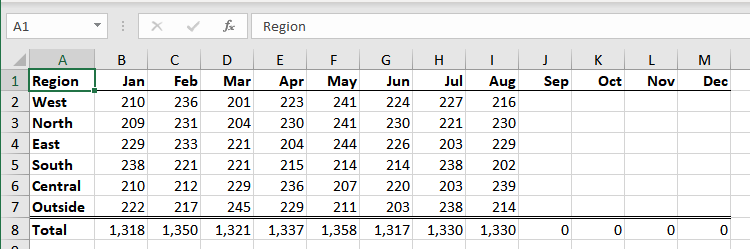
図1.プロットされるサンプルデータ。
このデータが数式と一緒にまとめられるか、静的な値と一緒にまとめられるかは実際には問題ではありません。空の列(9月から12月)をグラフに表示したくない場合は、それらの列を選択して非表示にします。 Excelはすぐにグラフを再描画して、それらの列を除外します。特定の月のデータを入力する準備ができたら、その列を再表示してデータを入力するだけです。 Excelはグラフを再描画して、表示されている月のみを含めます。
_ExcelTips_は、費用効果の高いMicrosoftExcelトレーニングのソースです。
このヒント(13784)は、Microsoft Excel 2007、2010、2013、2016、2019、およびOffice365のExcelに適用されます。